之前在使用VirtualBox安裝WinXP時想說只是偶爾用來列印個Word檔...
應不需要太大的空間所以在製作VDI檔時就只給了5G的空間..
結果沒想到再灌了幾個軟體後磁碟空間馬上就不足了...
目前VirtualBox似乎還沒有個可以輕鬆增加VDI檔容量的方式...
只好使用自己手動增加VDI檔的容量囉...
要增加DVI檔的容量其實也就是新建一個容量較大的VDI檔後再把回來VDI檔內的資料拷過去而己...
所以第一個要做的當然就是建立一個容量較大的VDI檔囉!
製作VDI檔:
開啟VirtualBox後在上方功能表中點選: 機器 → 新增
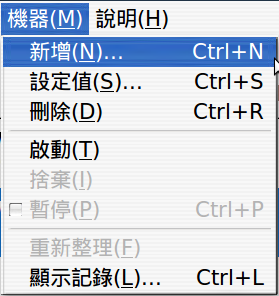
點選後即會開啟"新增虛擬機器精靈",直接點選"下一步"設定"VM名稱及作業系統類型"

設定完成後點選"下一步",設定記憶體

因為我們需要的只是VDI檔,這裡可以直接點選"下一步"

選擇"新建硬碟"後點選"下一步"即會出現"新建虛擬磁碟精靈"
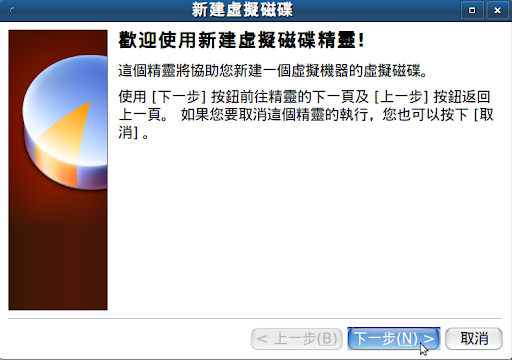
點選"下一步"繼續
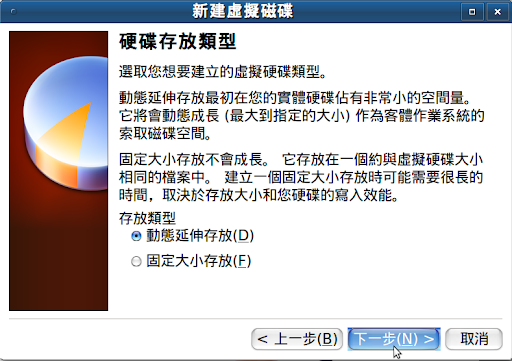
這裡點選"動態延伸存放"比較不會浪費實體硬碟的空間,完成後點選"下一步"設定"虛擬磁碟大小和位置"
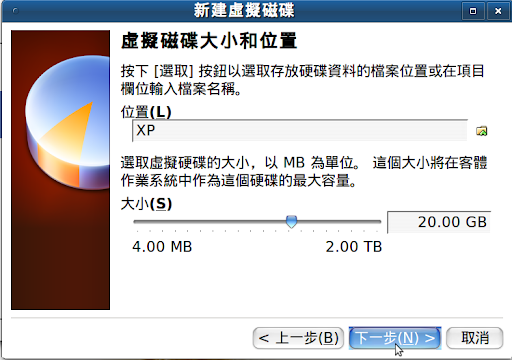
這裡要為這個虛擬磁碟設定個名稱並可指定存放位置及設定磁碟容量,這次就大方一點以免以後還要再做一次這個動作
設定完成後點選"下一步"繼續
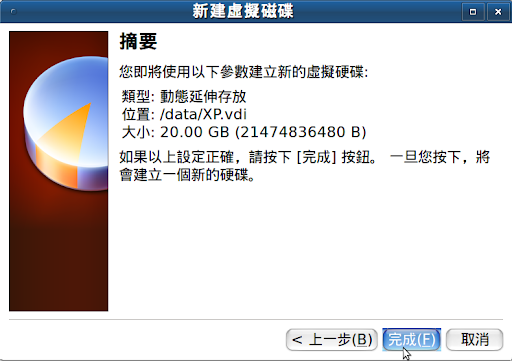
點選"完成"即成功的建立了新的虛擬磁碟
Part 3-使用Gparted Live CD複制VDI檔
全站熱搜


 留言列表
留言列表
 好友的Blog
好友的Blog 
